Win7系统如何禁用磁盘保护功能
发布时间:2015-12-07 来源:查字典编辑
摘要:平时会在电脑中使用移动硬盘或U盘来拷贝文件数据,在操作中难免会出现磁盘被保护提示窗口,这给我们电脑与移动储存设备互相拷贝数据带来一定麻烦。出...
平时会在电脑中使用移动硬盘或U盘来拷贝文件数据,在操作中难免会出现磁盘被保护提示窗口,这给我们电脑与移动储存设备互相拷贝数据带来一定麻烦。出现这种情况主要是系统启用了磁盘保护功能,我们只要将该功能关闭就不会出现磁盘保护提示窗口,下面来看看w7系统是如何禁用磁盘保护功能的。
1、win7 64位旗舰版下载之后,点击Win+R组合键就可以调出运行对话框,接着在运行窗口里面输入regedit命令字符,这样就可以打开注册表编辑器。
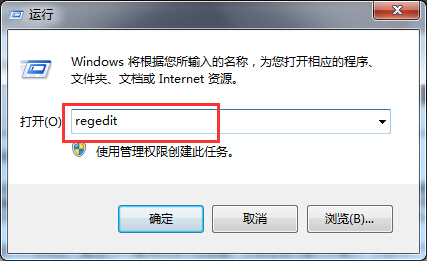 2、接着在注册表编辑器里面,依次展开下面的这些选项:HKEY_LOCAL_MACHINESYSTEMCurrentControlSetControlStorageDevicePolicies,然后鼠标右键单击选择创建Dword值。
2、接着在注册表编辑器里面,依次展开下面的这些选项:HKEY_LOCAL_MACHINESYSTEMCurrentControlSetControlStorageDevicePolicies,然后鼠标右键单击选择创建Dword值。
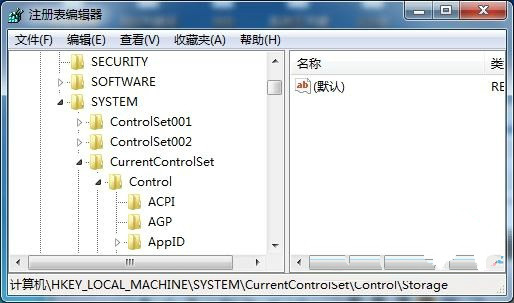 3、在创建好的Dword值窗口里面,直接把数值设定为0,同时将其重命名为WriteProtect。
3、在创建好的Dword值窗口里面,直接把数值设定为0,同时将其重命名为WriteProtect。
教程的方法主要是通过注册表的方式来禁用磁盘保护功能,希望大家遇到的磁盘保护提示问题有所帮助。


